腾讯视频手机投屏是一种便捷的观影方式,通过将手机屏幕上的内容投射到电视屏幕上,让观看者可以在更大的屏幕上享受高清画质和震撼音效,腾讯视频投影电视教程为用户提供了详细的操作步骤,让用户可以轻松实现手机投屏的功能。无论是与家人一起观影,还是在朋友聚会时分享精彩视频,腾讯视频手机投屏都能为您带来全新的视听体验。
腾讯视频投影电视教程
步骤如下:
1.在进行投影/投屏以前,要保证手机和电视要同时处于同一个wifi环境中。这是投屏的充分必要条件。如果手机和电视都处于同一个wifi环境中的话,那么就点击手机上的腾讯视频app图标。
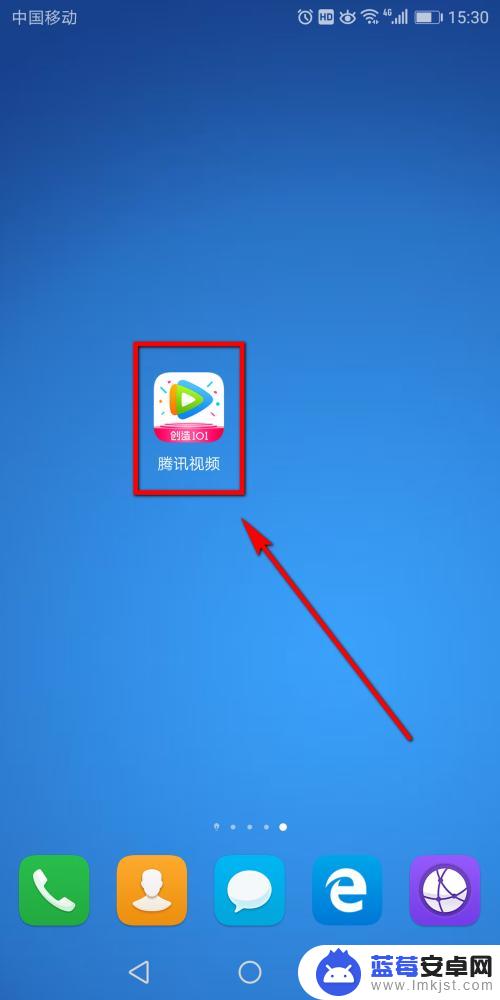
2.进入到腾讯视频首页以后,在页面右下方点击【个人中心】选项。
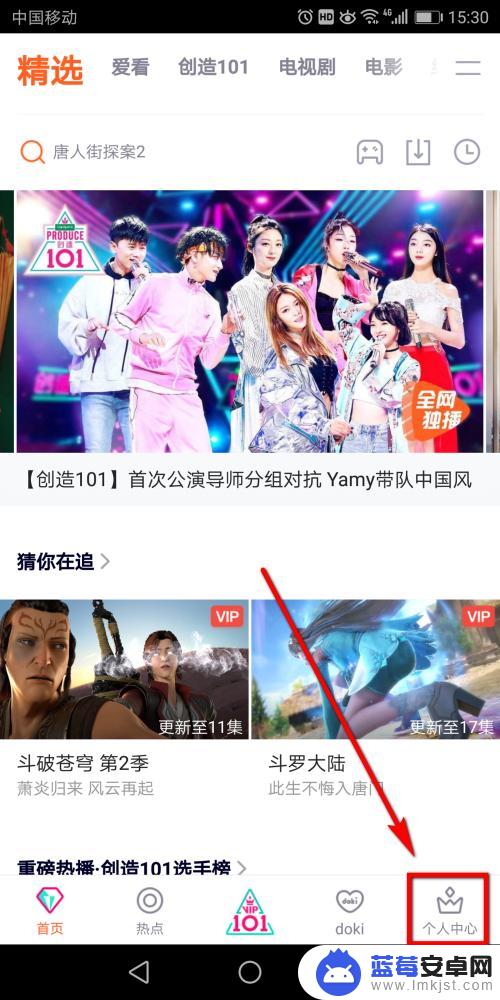
3.进入个人中心以后,在页面列表的菜单中单击【投电视】选项,如图所示。
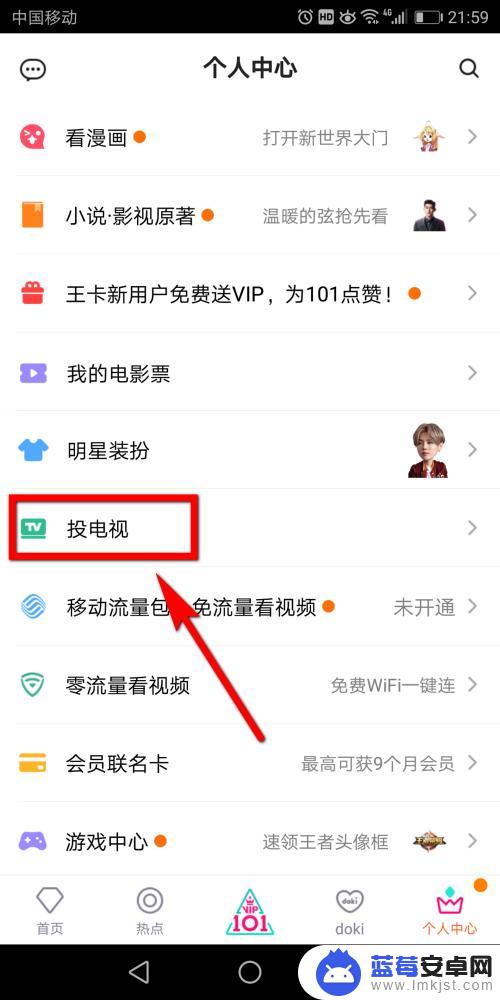
4.进入到投电视页面后,在页面上可以看到电视名称,点击选中要进行投屏的电视名称。
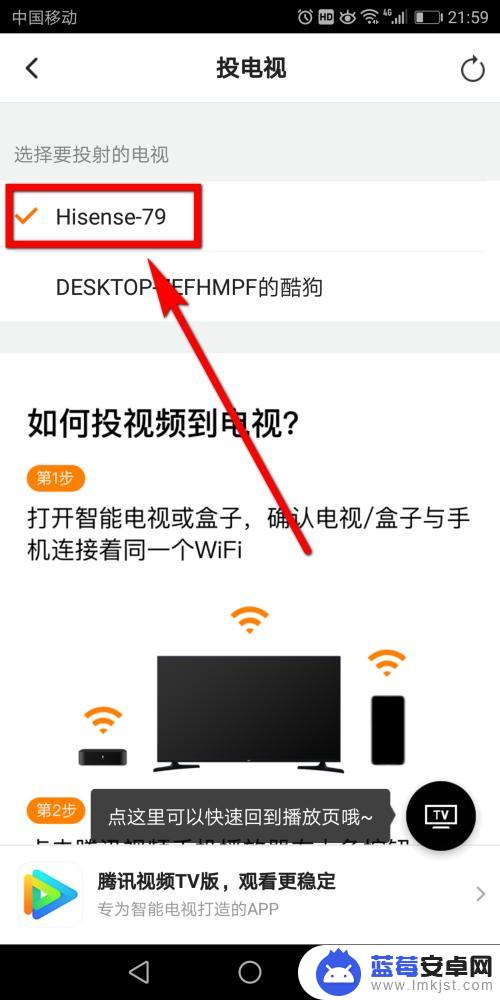
5.选择好投屏的电视名称以后,回到视频的主页,在主页点击选中要进行投屏的视频文件,如图所示。
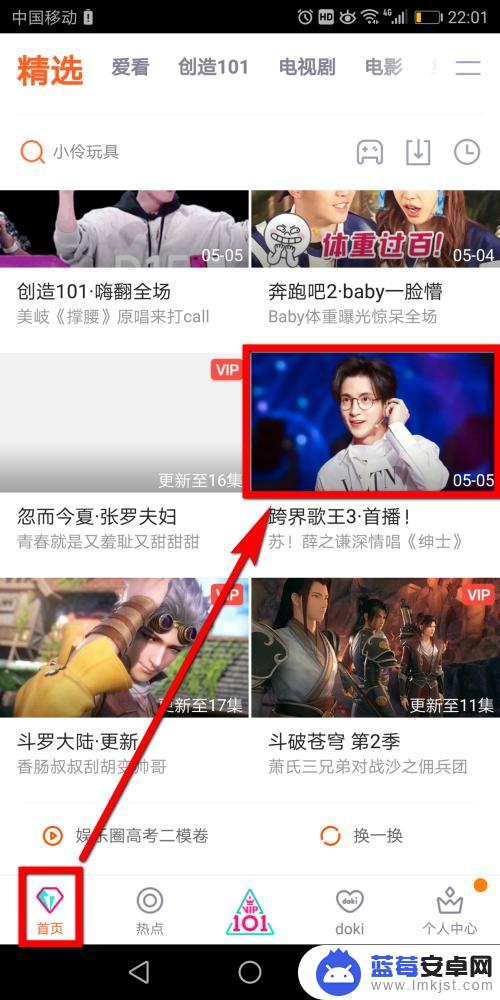
6.在手机上开始播放视频后,点击视频播放窗口右上角的TV图标,如图所示。
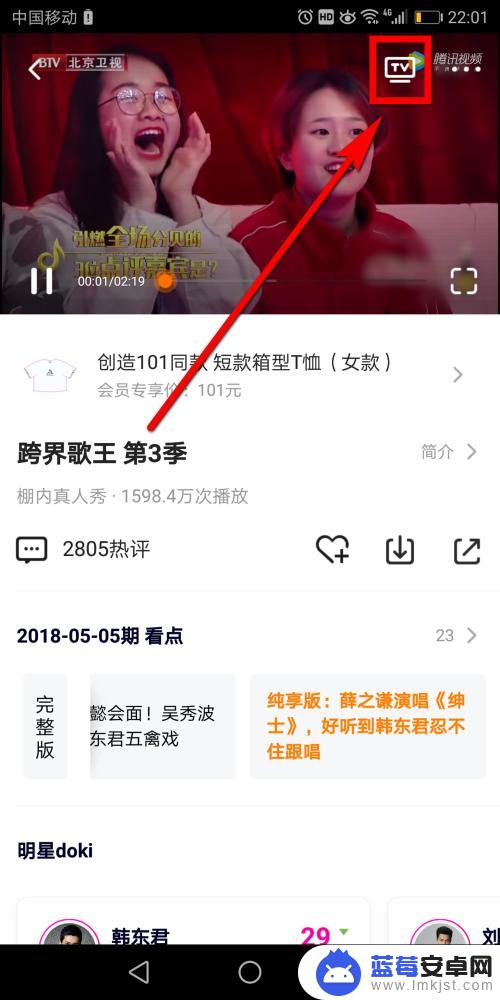
7.点击TV以后,视频就与电视就开始连接了。
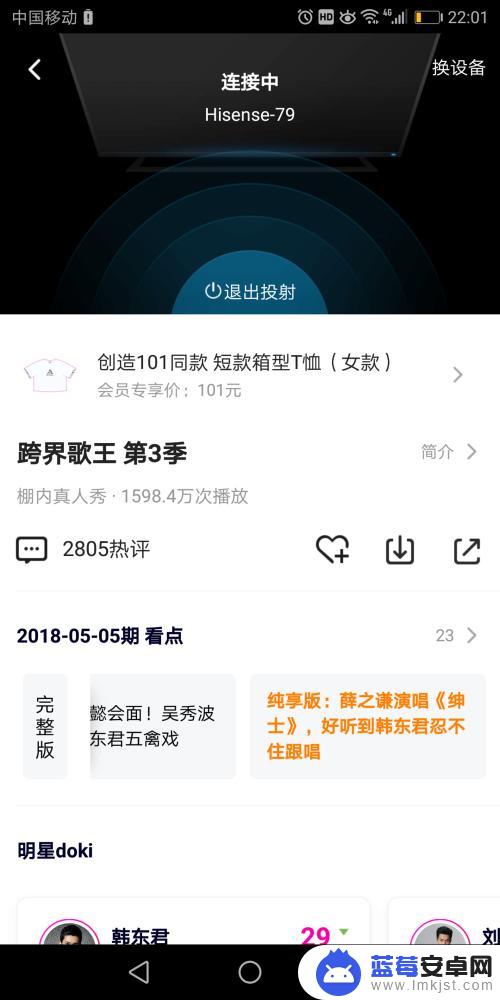
8.在投放连接过程中,如果点击图示1位置的图标的话就可以关闭投放。如果对默认的清晰度不满意的话,可以点击图示2位置的【高清】选项,
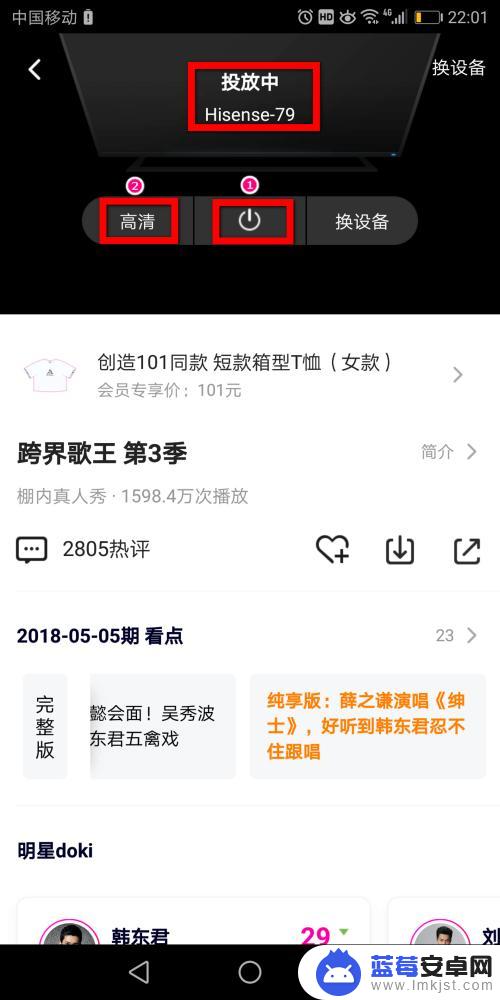
9.点击高清后,会看到图示的列表。列表中有三种清晰度可以进行选择,需要那种就点击那种就可以了。
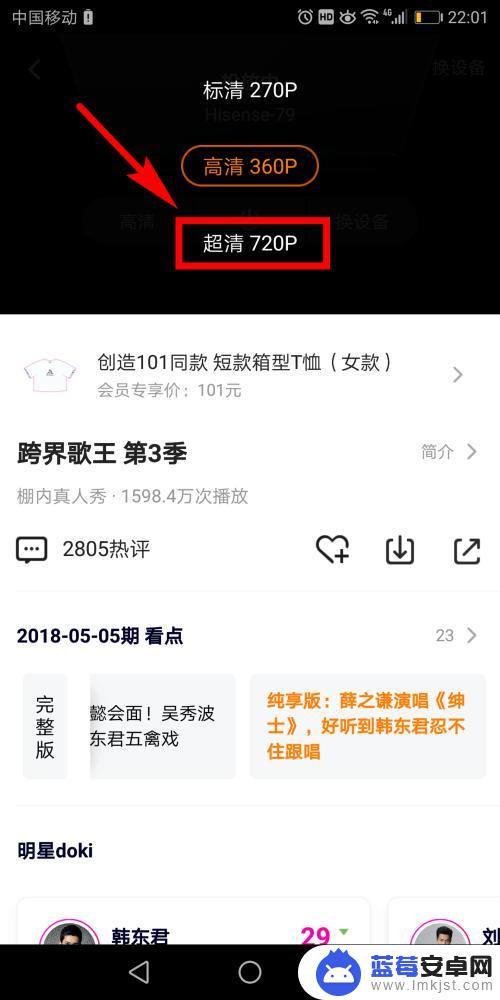
10.经过短暂的等待腾讯视频与电视就能投放成功,投放成功后,在投放页面会显示连接成功。
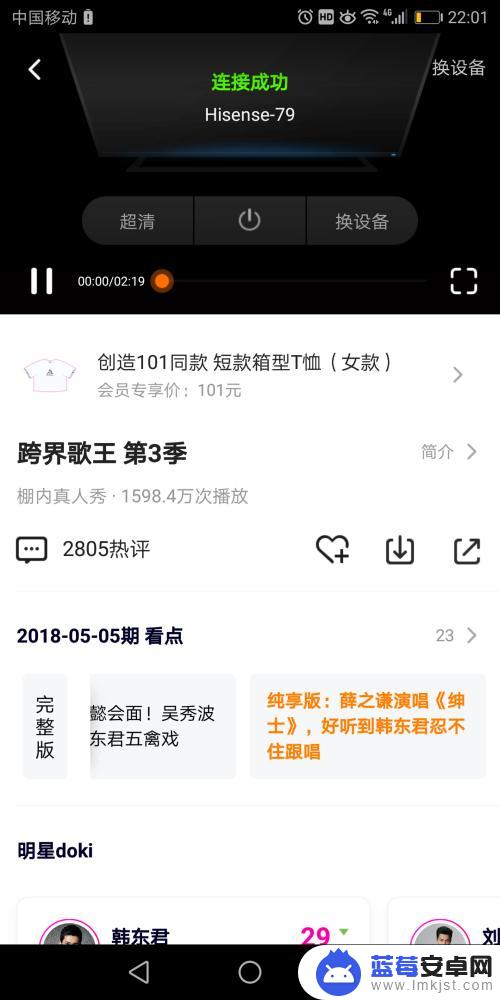
以上就是腾讯视频手机投屏的全部内容,如果您需要的话,可以按照小编的步骤进行操作,希望这对您有所帮助。












